电脑播放音乐出现脉冲声音是什么原因?如何解决?
- 生活窍门
- 2025-04-06
- 5
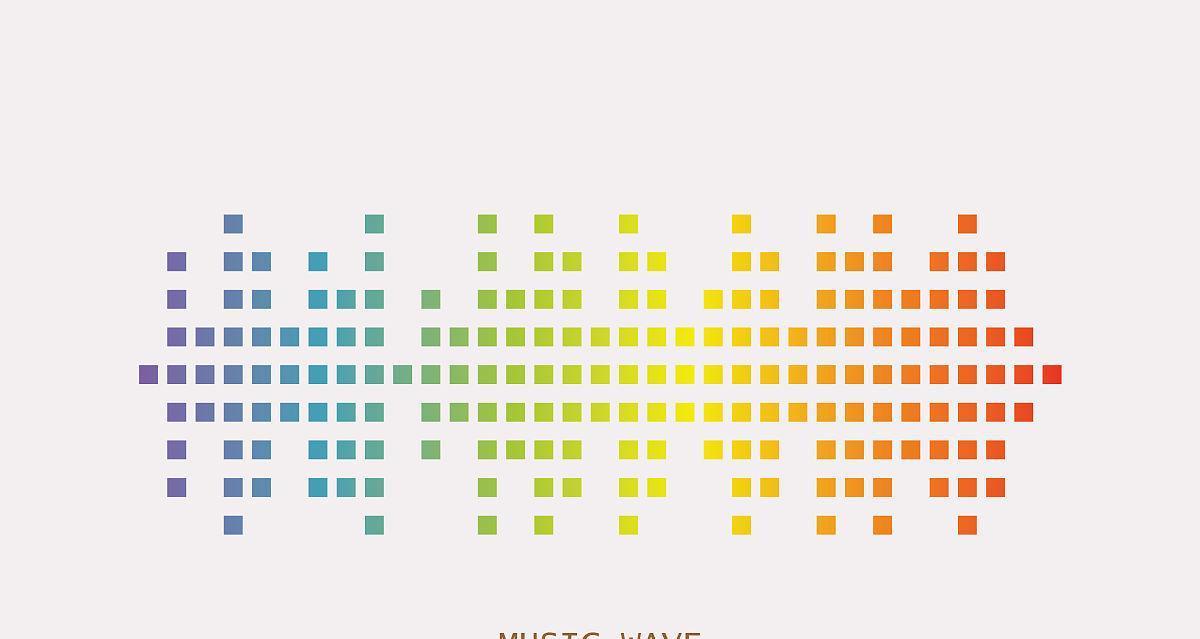
在享受音乐的过程中,突然出现的脉冲声音无疑会破坏听觉体验。电脑播放音乐时出现这种声音问题可能由多种因素引起,从硬件问题到软件冲突都可能是元凶。本文将深入探讨引起电脑播放...
在享受音乐的过程中,突然出现的脉冲声音无疑会破坏听觉体验。电脑播放音乐时出现这种声音问题可能由多种因素引起,从硬件问题到软件冲突都可能是元凶。本文将深入探讨引起电脑播放音乐脉冲声音的原因,并提供相应的解决方法,帮助您尽快恢复到顺畅的音乐体验。
可能的原因及解决方法
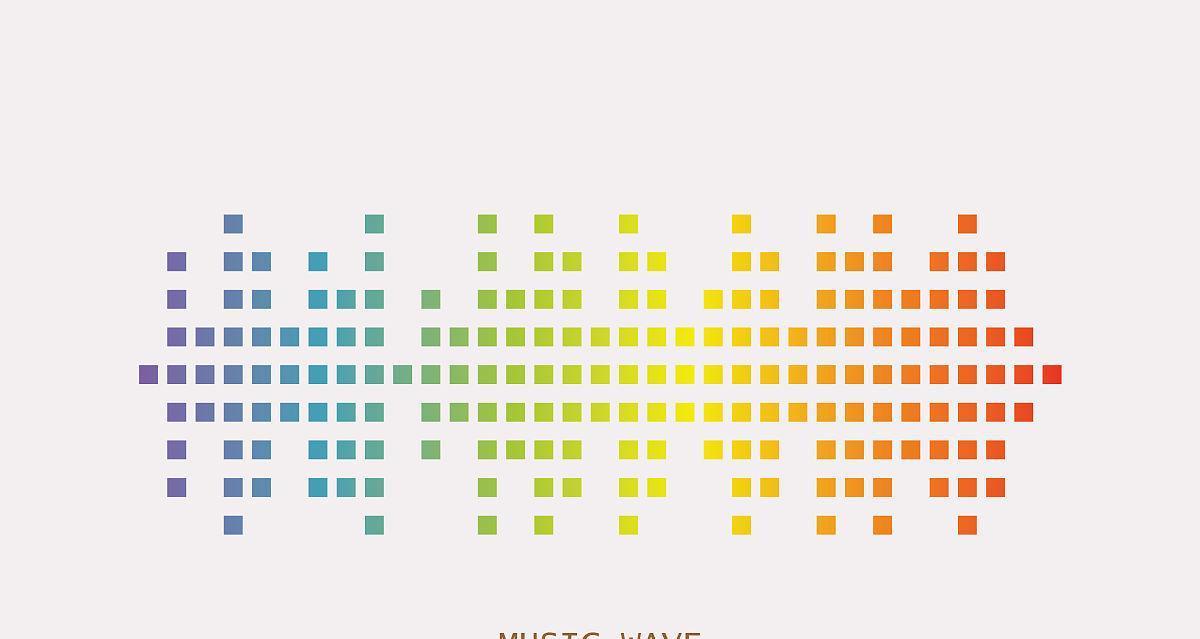
1.音频驱动问题
原因分析:音频驱动过时或损坏可能无法正确处理音频信号,导致播放时出现脉冲声音。
解决方法:
更新驱动程序:前往电脑制造商的官方网站,下载并安装最新的音频驱动。
回滚驱动:如果更新后问题依旧,尝试回滚到之前的驱动版本。
使用驱动更新工具:利用第三方驱动更新工具帮助自动检测并安装适合您系统的驱动。
2.音频文件损坏
原因分析:音频文件本身损坏或存在错误,也会产生脉冲声或噪音。
解决方法:
检查音频文件:使用音频播放软件的“修复”功能尝试修复文件。
转换文件格式:将音频文件转换为其他格式,例如从MP3转为WAV格式。
重新下载音频文件:如果文件来自网络,尝试重新下载。
3.音频输出设备问题
原因分析:音频输出设备如耳机、扬声器或声卡损坏,可能会导致脉冲声。
解决方法:
更换设备测试:尝试使用不同的耳机或扬声器来确定是否为输出设备故障。
检查声卡:如果使用外接声卡,检查连接是否稳固,或尝试更换USB口。
声卡驱动检查:确认声卡驱动是否正确安装和更新。

4.系统设置或软件冲突
原因分析:系统设置不当或音频相关软件之间存在冲突,可能会导致播放时出现问题。
解决方法:
检查系统音量设置:确保没有启用任何特殊的音频效果,如均衡器或3D音效。
结束冲突软件:关闭可能产生冲突的音频处理软件,比如声卡控制面板。
系统音频修复:在Windows中运行音频故障排除工具,修复常见的音频问题。
5.电脑硬件故障
原因分析:内存、硬盘或主板等问题也可能导致音频播放时出现异常。
解决方法:
运行硬件诊断:使用系统自带的硬件诊断工具或第三方硬件检测软件。
更新或更换硬件:如发现故障硬件,考虑进行维修或更换。
6.操作系统损坏
原因分析:操作系统损坏或存在错误,有时会直接影响音频播放。
解决方法:
系统还原:如果问题在最近的操作后出现,可以尝试进行系统还原。
创建新的用户账户:如果怀疑是账户问题,尝试用新账户登录。
重装操作系统:作为最后手段,重装操作系统可能彻底解决问题。
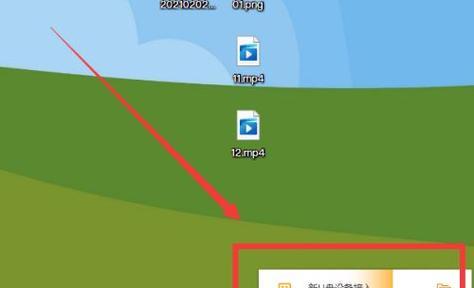
其他注意事项
环境因素:在高干扰的电磁环境下使用电脑,也可能造成音频播放问题。
防病毒检查:有时病毒或恶意软件可能会干扰音频文件播放,定期进行全面扫描。
音频接口:如果使用专业音频接口,请确保其正确安装并配置。
通过以上步骤,您应能有效诊断并解决电脑播放音乐时出现脉冲声音的问题。重要的是要逐一排查,从最简单的问题开始解决,这样可以快速定位问题所在并找到解决方案。如果问题依然存在,可能需要更专业的技术支持或考虑电脑硬件故障的可能性。希望您在享受音乐时,不再被脉冲声打扰。
本文链接:https://www.zxshy.com/article-9183-1.html
上一篇:联想笔记本CD机安装位置在哪里?

